Център за известия на вашия Mac
Центърът за известия съдържа цялата ваша важна информация, напомняния и инструменти на едно удобно място. Можете да получавате детайли за събития от календара, информация за акции, прогноза за времето и други—и да се връщате към известия, които сте пропуснали (поща, съобщения, напомняния и други).
Отворете Центъра за известия. Щракнете върху датата или времето в горната дясна част на екрана или плъзнете с два пръста наляво от десния ръб на тракпада. Прелистете надолу, за да видите повече.
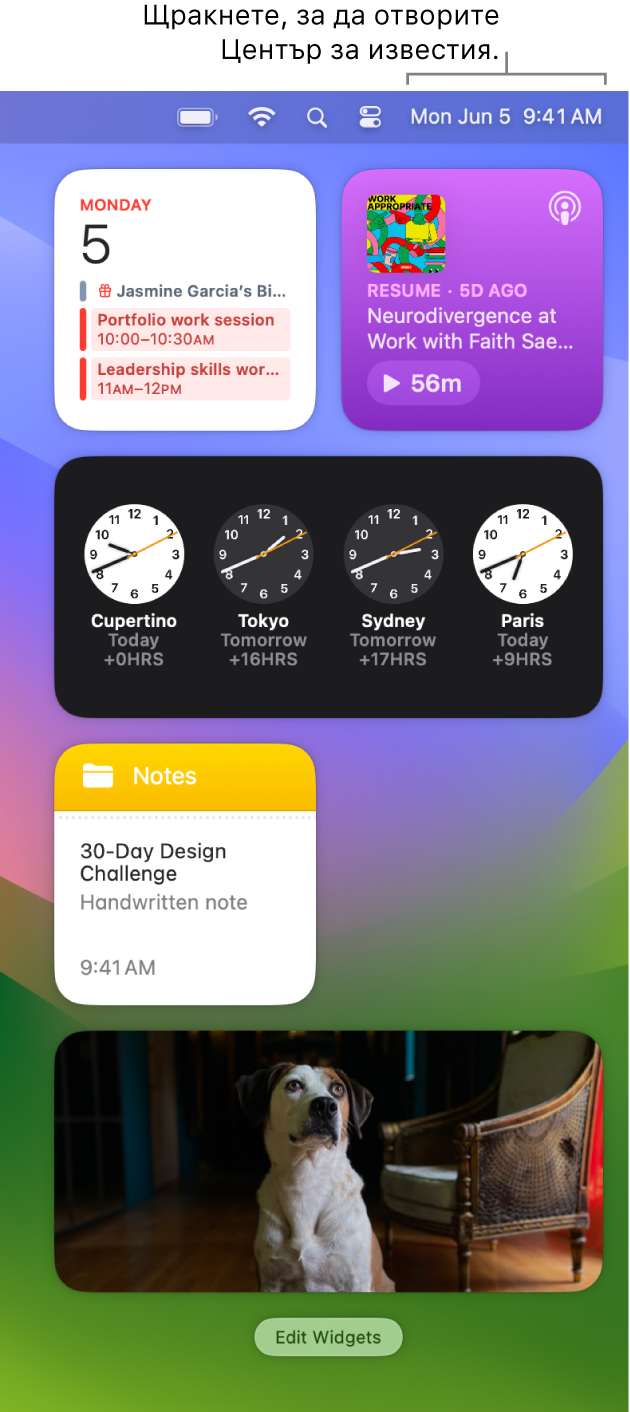
Съсредоточете се върху това, което правите. Докато работите, вечеряте или просто не искате да бъдете обезпокоявани, функцията Focus (Приоритет) може автоматично да филтрира вашите известия, за да виждате само онези, които изберете. Функцията Focus (Фокус) може да спре всички известия или да разреши само на някои от тях да се появяват и може да уведоми контактите ви, че известията ви са заглушени, с помощта на състояние в Messages (Съобщения). За да настроите Focus (Фокус), отворете System Settings (Системни настройки) , след това щракнете Focus (Фокус) в страничната лента. За да включвате и изключвате Focus (Фокус), щракнете ![]() в лентата с менюта и след това щракнете секцията Focus (Фокус) и изберете фокус.
в лентата с менюта и след това щракнете секцията Focus (Фокус) и изберете фокус.
Можете да настроите Focus (Фокус), така че да съответства на това, което правите в момента, и да разрешава известия от определени хора или приложения, за телефонни повиквания или предстоящи събития и други. Също така можете да споделите вашия Focus (Фокус) на различни устройства и да използвате Focus filters (Филтри за фокус), за да скриете разсейващо съдржание в приложения като Calendar (Календар) и Messages (Съобщения).
Можете да взаимодействате с вашите известия. Можете да отговорите на електронна поща, да слушате най-новия подкаст или да видите детайли за събития от календара. Щракнете стрелката в горния десен ъгъл на някое известие, за да видите опции, да извършите операция или да получите повече информация.
Конфигуриране на вашите настройки за известия. Отворете System Settings (Системни настройки) и след това щракнете Notifications (Известия), за да изберете кои известия да виждате. Известията са подредени от най-старо към най-ново.
Можете да персонализирате вашите инструменти. Щракнете Edit Widgets (Редактиране на инструменти) (в долния край на вашите известия), за да видите галерията с инструменти и да добавяте, изтривате или пренареждате инструменти. Ако сте влезли с един и същи Apple ID на вашия iPhone и на вашия Mac, можете също така да добавите инструментите от вашия iPhone към работната площ, без да бъде необходимо да инсталирате кореспондиращите приложения на вашия Mac. Можете да изтеглите нови инструменти навсякъде на работната площ или в Notification Center (Център с известия). Също така, можете да добавяте инструменти на други производители от App Store.
Научете повече. Вижте Използване на Център за известия на Mac в Ръководство на потребителя за macOS.